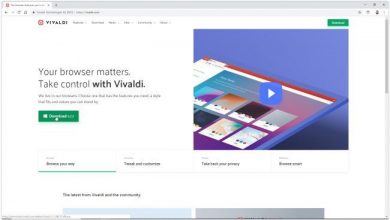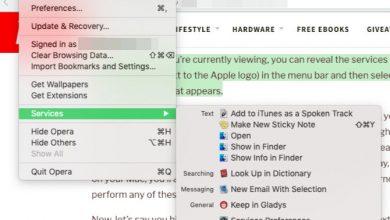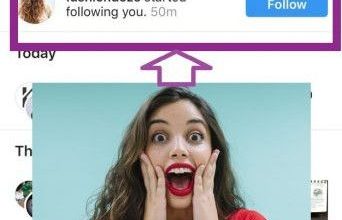Un document Word enregistré ne s’imprime pas, que dois-je faire?

Comme nous le savons tous, Word est l’un des principaux outils de bureau des gens de Microsoft. Des millions de personnes utilisent ce traitement de texte chaque jour. Et cela signifie que, quelle que soit la précision de son fonctionnement, un petit pourcentage d’entre eux rencontre certains problèmes. Cependant, la plupart ont une solution. Dans ce cas, nous nous arrêterons ensuite à ce qu’il faut faire lorsqu’un document Word enregistré ne s’imprime pas .
Apparemment, ce qui se passe à ces occasions est que, bien que Word propose un aperçu du document avant de l’imprimer, pour des raisons différentes et inconnues, certains utilisateurs ne peuvent pas l’afficher. Beaucoup affirment également qu’en essayant d’imprimer le fichier en question, la feuille est complètement blanche.
La première chose à garder à l’esprit dans ces cas est que les explications ou les raisons de l’inconvénient peuvent être variées. Certains des plus courants sont liés à une configuration incorrecte dans le document Word qui la limite ou à une défaillance du logiciel d’impression.
Quoi qu’il en soit, vous trouverez ci-dessous la solution à l’une de ces erreurs.
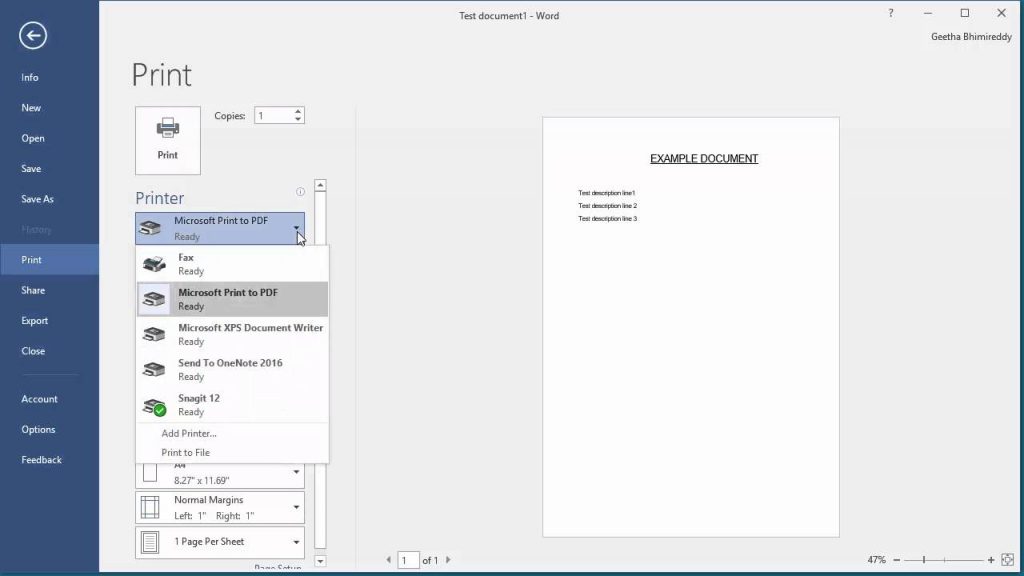
Étapes à suivre lorsqu’un document Word ne s’imprime pas
Nous pourrions dire qu’il y a quatre alternatives principales à considérer dans ces cas, que nous allons toutes analyser ci-dessous à travers différents sous-titres, alors continuez à lire pour les connaître en profondeur.
Activer les options de dessin d’impression pour Office Word
Si vous avez une grande image dans votre document Word et que c’est la seule chose que vous souhaitez imprimer, mais que vous ne pouvez pas la voir, vous devrez vous assurer que l’image est disponible dans Aperçu, comme ceci:
- Allez dans Fichiers, puis Options, puis Affichage
- Là, cochez la case qui dit Imprimer les dessins créés dans Word
- Après cela, allez dans Avancé, Afficher le contenu du document, Afficher les espaces réservés pour les images
Résoudre les problèmes de documents Word
Dans le passé, nous vous avons appris à résoudre les problèmes de démarrage dans Word .
Dans cet article, vous trouverez des informations sur la façon de laisser derrière certains des problèmes les plus fréquents de Word. Nous vous recommandons donc de l’examiner avant de continuer.
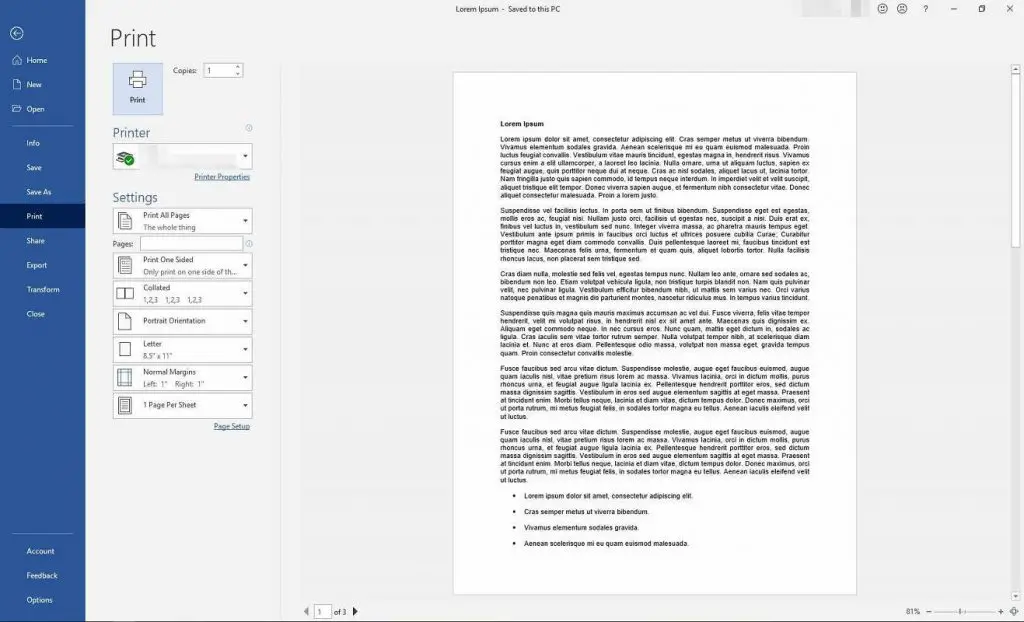
Réinstaller le logiciel de l’imprimante
Certains utilisateurs préfèrent utiliser directement le logiciel d’impression pour prévisualiser le fichier. Étant donné que c’est ce qui vous arrive, vous avez deux sorties principales: la première serait de désinstaller et de réinstaller le logiciel de l’imprimante; le second, pour utiliser l’aperçu des documents Word.
Réparer Microsoft Office
Si aucune des solutions ci-dessus ne vous a donné les résultats que vous espériez, vous devriez envisager une réparation Microsoft Office. Bien que cela semble difficile, la vérité est que cette fonction est intégrée par défaut:
- Faites un clic droit sur le bouton Démarrer dans le coin inférieur gauche de votre PC
- Sélectionnez Applications et fonctionnalités dans le menu contextuel
- Choisissez le produit Microsoft Office que vous souhaitez réparer, dans ce cas Word, et cliquez sur Modifier
- Vous pouvez ensuite choisir d’exécuter une réparation rapide ou une réparation en ligne
Quelle est la différence entre les deux? Quick Fix résout la plupart des problèmes en quelques secondes ou minutes, sans avoir besoin d’une connexion Internet, tandis que la réparation en ligne prend plus de temps et est généralement recommandée lorsque la première ne fonctionne pas correctement.
conclusion
Comme nous l’avons dit au début, les raisons pour lesquelles cet échec peut apparaître sont aussi variées que les solutions possibles pour s’en débarrasser. Cependant, au-delà des raisons derrière l’erreur pour laquelle un document Word enregistré ne s’imprime pas, certaines de ces astuces mettront probablement fin à votre inconfort.
Si vous avez trouvé cet article intéressant, vous voudrez peut-être savoir comment résoudre les problèmes d’impression dans Microsoft Edge .